Excelファイルが消えた場合の復元方法と予防策まとめ
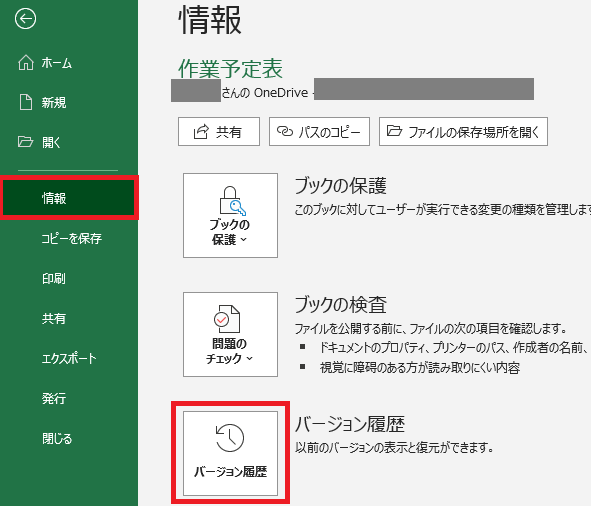
この記事では、Excelファイルが消えた場合にどうすれば復元できるか、またそのような事態を防ぐための予防策について解説します。Excelファイルは、重要なデータや情報を保存するために広く利用されていますが、消えた場合には大きな損失を招く可能性があります。そこで、この記事では、データ復旧の方法やバックアップの重要性などについて詳しく説明します。
Excelファイルが消えた場合、まずはゴミ箱を確認することから始めます。ファイルが誤って削除された場合、ゴミ箱に保存されている可能性があります。ただし、ゴミ箱からもファイルが消えている場合は、バックアップから復元する必要があります。バックアップは、定期的にファイルを保存することで、データの消失を防ぐことができます。
また、Excelには自動回復機能が搭載されています。この機能を利用することで、ファイルが消えた場合でも、自動的に復元される可能性があります。さらに、データ復旧ソフトを使用することで、消えたファイルを復元することができます。ただし、これらの方法を利用するには、予防策を講じることが重要です。
Excelファイルが消えた場合の復元方法
Excelファイルが消えた場合、まずはゴミ箱を確認することが大切です。ファイルを削除した場合、ゴミ箱に移動されるため、そこから復元することができます。ただし、ゴミ箱を空にした場合や、ファイルを完全に削除した場合は、この方法では復元できません。
次に、バックアップから復元する方法があります。定期的にバックアップを取っている場合、消えたファイルを復元することができます。バックアップは、外付けハードディスクやクラウドストレージに保存することができます。バックアップから復元するには、バックアップファイルを探し出し、元のファイルと同じ場所に保存する必要があります。
Excelには自動回復機能が搭載されています。この機能を利用することで、ファイルが消えた場合でも復元できる可能性があります。自動回復機能は、一定の間隔でファイルを自動的に保存するため、ファイルが消えた場合でも最新の状態に復元できる可能性があります。ただし、この機能を利用するには、事前に設定を有効にする必要があります。
ゴミ箱を確認する
Excelファイルが消えた場合、まずはゴミ箱を確認することが大切です。ファイルを削除した場合、ゴミ箱に移動するため、そこから復元することができます。ゴミ箱を開き、削除したファイルを探してみましょう。ファイルが見つかったら、右クリックして「元に戻す」を選択することで、元の場所に復元することができます。
ただし、ゴミ箱からファイルを復元することができるのは、ゴミ箱が空にされていない場合のみです。ゴミ箱が空にされた場合、ファイルは完全に削除されてしまいます。そのため、ゴミ箱を定期的に確認することが大切です。
ゴミ箱を確認してもファイルが見つからない場合は、次のステップに進みましょう。
バックアップから復元する
バックアップから復元する方法は、事前にバックアップを作成しておく必要があります。バックアップは、データを別の場所に保存することで、データの消失を防ぐことができます。Excelファイルのバックアップを作成するには、ファイルを別のフォルダや外部ハードディスクに保存するか、クラウドストレージサービスを利用することができます。バックアップを作成しておくと、ファイルが消えた場合に、バックアップファイルから簡単に復元することができます。
バックアップから復元するには、バックアップファイルを探し出して、元のファイルの場所に戻す必要があります。バックアップファイルは、元のファイルと同じ名前とフォーマットで保存されている必要があります。バックアップファイルを戻すと、元のファイルが復元され、作業を再開することができます。バックアップから復元する方法は、データの安全性を確保するために、定期的にバックアップを作成することが重要です。
バックアップから復元する方法は、クラウドストレージを利用することで、さらに便利になります。クラウドストレージサービスは、データを自動的にバックアップし、必要に応じて復元することができます。クラウドストレージを利用することで、バックアップを作成し、復元する手間を省くことができます。
Excelの自動回復機能を利用する
Excelの自動回復機能は、Excelファイルが消えた場合に非常に役立つ機能です。自動回復機能を利用することで、Excelファイルが消えた場合でも、ファイルの一部または全部を復元することができます。この機能は、Excelがクラッシュした場合や、電源が突然断たれた場合などに自動的に動作します。
自動回復機能を利用するには、Excelの設定から自動回復を有効にする必要があります。設定方法は、Excelのバージョンによって異なりますが、一般的には「ファイル」メニューから「オプション」を選択し、「保存」タブで自動回復の設定を行います。
自動回復機能を有効にすると、Excelは一定の間隔でファイルを自動的に保存します。この自動保存されたファイルは、.xarファイルとして保存されます。ファイルが消えた場合には、この.xarファイルを利用してファイルを復元することができます。ただし、自動回復機能を利用するには、事前に設定を行っておく必要があります。
データ復旧ソフトを使用する
データ復旧ソフトを使用することで、消えたExcelファイルを復元することができます。データ復旧ソフトは、ハードディスクやSSDなどのストレージデバイスから消えたファイルを復元することができるソフトウェアです。データ復旧ソフトは、ファイルが消えたときに、ファイルのデータが完全に消えずに、ストレージデバイス上に残っている場合に、復元することができます。
データ復旧ソフトを使用するには、まずデータ復旧ソフトをインストールし、次に消えたファイルが保存されていたストレージデバイスを選択し、スキャンを実行します。スキャンが完了すると、復元可能なファイルの一覧が表示されます。ここで、復元したいExcelファイルを選択し、復元を実行します。復元されたファイルは、元の保存場所に保存されるか、指定したフォルダに保存されます。
データ復旧ソフトを使用することで、消えたExcelファイルを復元することができますが、ファイルが完全に消えている場合や、ストレージデバイスが物理的に損傷している場合は、復元できない場合があります。したがって、定期的なバックアップを実施し、クラウドストレージを利用するなど、予防策を徹底することが重要です。
Excelファイルの消失を防ぐ予防策
Excelファイルの消失を防ぐためには、バックアップを定期的に行うことが重要です。バックアップとは、データを複数の場所に保存することです。例えば、外付けハードディスクやクラウドストレージにデータを保存することで、元のファイルが消えた場合でも、バックアップから復元することができます。
また、クラウドストレージの利用も有効です。クラウドストレージは、インターネット上のサーバーにデータを保存するサービスです。クラウドストレージを利用することで、どこからでもデータにアクセスでき、ファイルの共有も容易になります。さらに、クラウドストレージの多くは、自動でバックアップを取る機能を備えています。
自動保存機能も有効です。Excelには、自動保存機能が備わっています。この機能を利用することで、一定時間ごとにファイルが自動で保存されます。自動保存機能を利用することで、ファイルが消えた場合でも、最後に保存されたバージョンから復元することができます。
さらに、ウイルス対策ソフトの導入も重要です。ウイルス対策ソフトは、コンピューターに侵入したウイルスを検出して削除するソフトウェアです。ウイルス対策ソフトを導入することで、ウイルスによるファイルの消失を防ぐことができます。
定期的なバックアップの重要性
定期的なバックアップは、Excelファイルが消えた場合の復元に非常に役立ちます。バックアップとは、データを別の場所に複製しておくことです。バックアップを定期的に行うことで、ファイルが消えた場合でも、バックアップデータから復元することができます。バックアップは、外付けハードディスクやクラウドストレージなどに保存することができます。
バックアップを定期的に行うことで、ファイルの消失による損失を最小限に抑えることができます。例えば、1週間に1回バックアップを行うことで、ファイルが消えた場合でも、最大で1週間分のデータしか失わないことになります。自動バックアップ機能を利用することで、バックアップを忘れる心配もありません。
また、バックアップは、ウイルスやハッキングなどのサイバー攻撃からファイルを守るためにも役立ちます。バックアップデータがあれば、攻撃を受けた場合でも、バックアップデータから復元することができます。したがって、定期的なバックアップは、Excelファイルの安全性を確保するために非常に重要です。
クラウドストレージの利用
クラウドストレージの利用は、Excelファイルの消失を防ぐための有効な予防策です。クラウドストレージサービスを利用することで、ファイルをインターネット上に保存することができ、ローカルマシンの故障や紛失によるファイルの消失を防ぐことができます。クラウドストレージの代表的なサービスとしては、Google Drive、Microsoft OneDrive、Dropboxなどがあります。これらのサービスを利用することで、ファイルを自動的にバックアップすることができ、必要に応じてファイルを復元することができます。
また、クラウドストレージを利用することで、複数のデバイスからファイルにアクセスすることができ、共同作業も容易になります。さらに、クラウドストレージサービスは、ファイルのバージョン管理も行うため、ファイルの変更履歴を追跡することができ、必要に応じて以前のバージョンに戻すことができます。したがって、クラウドストレージの利用は、Excelファイルの消失を防ぐための重要な予防策です。
自動保存機能の活用
Excelファイルが消えた場合の復元方法として、自動保存機能の活用が挙げられます。Excelには、一定の時間間隔でファイルを自動的に保存する機能があります。この機能を有効にすることで、ファイルが消えた場合でも、自動保存されたファイルから復元することができます。自動保存機能は、デフォルトで10分間隔でファイルを保存しますが、この時間間隔はユーザーが変更することができます。
自動保存機能を有効にするには、Excelの「ファイル」メニューから「オプション」を選択し、「保存」タブを開きます。ここで、「自動保存の間隔」を設定することができます。自動保存機能を有効にすることで、ファイルが消えた場合でも、自動保存されたファイルから復元することができます。
また、自動保存機能を有効にすることで、ファイルの編集中にコンピューターがフリーズしたり、電源が落ちたりした場合でも、自動保存されたファイルから復元することができます。これにより、ファイルの消失による損失を最小限に抑えることができます。
ファイルの適切な命名規則
ファイルの適切な命名規則を設定することは、Excelファイルの管理と復元に非常に重要です。ファイル名には、ファイルの内容や作成日、バージョン番号などを含めることで、ファイルを容易に識別できます。また、ファイル名にキーワードを含めることで、ファイルを検索することも容易になります。
ファイルの命名規則を設定する際には、一貫性が重要です。ファイル名のフォーマットを統一することで、ファイルを管理することが容易になります。また、ファイル名にスペースや特殊文字を含めないようにすることで、ファイルを検索する際のエラーを防ぐことができます。
ファイルの適切な命名規則を設定することで、Excelファイルの管理が容易になり、ファイルの復元もスムーズに行うことができます。さらに、ファイルの命名規則を徹底することで、ファイルの消失自体を防ぐことができます。
ウイルス対策ソフトの導入
ウイルス対策ソフトの導入は、Excelファイルを保護するための重要な予防策です。ウイルスやマルウェアは、ファイルを消去したり、データを破損したりする可能性があります。ウイルス対策ソフトを導入することで、コンピュータに侵入するウイルスやマルウェアを検出して削除することができます。ウイルス対策ソフトは、ファイルを保護するための最も基本的な予防策の一つです。
ウイルス対策ソフトを導入する際には、定期的なアップデートを行うことが重要です。新しいウイルスやマルウェアが登場する可能性があるため、ソフトウェアを常に最新の状態に保つ必要があります。また、ウイルス対策ソフトを導入するだけでは不十分です。ファイルを保護するためには、定期的なバックアップやクラウドストレージの利用など、他の予防策も併用する必要があります。
ウイルス対策ソフトを導入することで、Excelファイルを保護するための重要な予防策を講じることができます。ただし、ウイルス対策ソフトを導入するだけでは不十分です。ファイルを保護するためには、他の予防策も併用する必要があります。
まとめ
Excelファイルが消えた場合、まずはゴミ箱を確認することが大切です。ファイルが誤って削除された場合、ゴミ箱に移動している可能性があります。ゴミ箱にファイルが見つかった場合は、簡単に復元することができます。
ゴミ箱にファイルが見つからない場合は、バックアップから復元することができます。定期的にバックアップを取ることで、ファイルが消えた場合でも復元できる可能性が高まります。バックアップは、外部ハードディスクやクラウドストレージに保存することができます。
また、Excelには自動回復機能が搭載されています。この機能を利用することで、ファイルが消えた場合でも自動的に復元される可能性があります。自動回復機能は、Excelの設定から有効にすることができます。
ファイルが消えた場合、データ復旧ソフトを使用することもできます。データ復旧ソフトは、削除されたファイルを復元することができます。ただし、データ復旧ソフトを使用するには、ファイルが消えた直後に使用する必要があります。
予防策としては、定期的なバックアップとクラウドストレージの利用が効果的です。定期的にバックアップを取ることで、ファイルが消えた場合でも復元できる可能性が高まります。クラウドストレージを利用することで、ファイルを安全に保存することができます。また、自動保存機能を活用することで、ファイルが消えた場合でも自動的に保存される可能性があります。ファイルの適切な命名規則を設定することで、ファイルを簡単に管理することができます。最後に、ウイルス対策ソフトを導入することで、ファイルをウイルスから保護することができます。
よくある質問
Excelファイルが消えた場合、復元できる方法はありますか。
Excelファイルが消えた場合、復元できる方法はいくつかあります。まず、ファイルのバックアップが取られている場合は、バックアップファイルから復元することができます。また、Windowsのファイル履歴機能を使用している場合は、ファイル履歴から復元することができます。さらに、クラウドストレージにファイルを保存していた場合は、クラウドストレージから復元することができます。ただし、これらの方法が使用できない場合は、ファイル復元ソフトを使用して復元を試みることができます。
Excelファイルが消えた原因は何ですか。
Excelファイルが消えた原因は、ユーザーの操作ミス、ソフトウェアのバグ、ハードウェアの故障、ウイルス感染など、さまざまです。ユーザーの操作ミスは、ファイルを誤って削除したり、上書きしたりすることなどが原因となります。ソフトウェアのバグは、Excelのバグなどが原因となります。ハードウェアの故障は、ハードディスクの故障などが原因となります。ウイルス感染は、コンピュータにウイルスが感染し、ファイルが消えたり、破損したりすることなどが原因となります。
Excelファイルの消失を予防する方法はありますか。
Excelファイルの消失を予防する方法はいくつかあります。まず、定期的なバックアップを取ることが重要です。また、クラウドストレージにファイルを保存することも効果的です。さらに、ファイルのバージョン管理を行うことも重要です。ファイルのバージョン管理は、ファイルの変更履歴を管理することで、ファイルが消えた場合に復元できるようにすることができます。
Excelファイル復元ソフトはどれがいいですか。
Excelファイル復元ソフトは、Recuva、EaseUS Data Recovery Wizard、Disk Drillなど、さまざまなソフトがあります。これらのソフトは、ファイルを復元する機能を備えており、Excelファイルの復元にも対応しています。ただし、ソフトの機能や価格はさまざまであるため、使用するソフトを選択する際には、機能や価格を比較検討することが重要です。
コメントを残す
コメントを投稿するにはログインしてください。

関連ブログ記事